Czy Snapchat zacina się na czarnym ekranie po otwarciu? A może podczas klikania rozmowy lub przyciągania widzisz wskaźnik „Ładowanie” lub „Dotknij, aby załadować”? W tym samouczku opisano kilka sposobów rozwiązania tego problemu.
Aplikacja Snapchat na iPhone'a i Androida będzie często wyświetlać ekrany ładowania, gdy nie uda jej się skomunikować z serwerami. Może to być spowodowane wieloma przyczynami, takimi jak wolne połączenie internetowe, awarie serwera i uszkodzona pamięć podręczna aplikacji.
Przeanalizuj poniższe sugestie i rozwiązania, aby rozwiązać problem z ekranem ładowania Snapchata na iPhonie i systemie Android.

1. Sprawdź swoje połączenie internetowe
Najlepiej zacząć od sprawdzenia, czy coś jest nie tak z internetem na Twoim iPhonie lub urządzeniu z Androidem. Załaduj lub odtwórz coś w przeglądarce lub przeprowadź test szybkości w Fast.com.
Jeśli połączenie wydaje się wolne, wypróbuj następujące rozwiązania:

2. Wymuś zamknięcie, aby naprawić Snapchata
Jeśli z Internetem nie dzieje się nic złego, spróbuj wymusić zamknięcie i ponowne uruchomienie aplikacji Snapchat. Zwykle pomaga to rozwiązać losowe usterki uniemożliwiające aplikacji komunikację z serwerami.
Wywołaj przełącznik aplikacji w telefonie (przesuń palcem w górę od dołu ekranu lub dotknij przycisku Przełączanie aplikacji ) i przesuń kartę Snapchat poza ekran. Następnie poczekaj kilka sekund i ponownie otwórz aplikację.
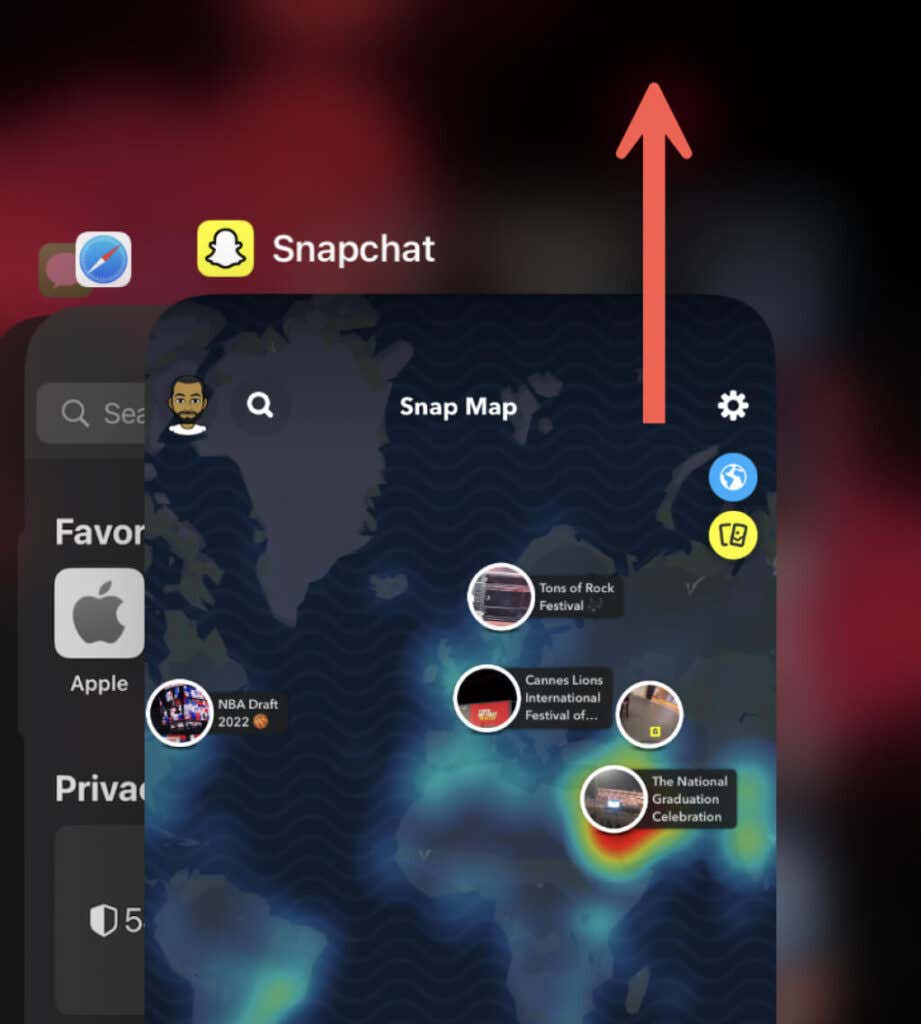
3. Uruchom ponownie iPhone'a lub Androida
Ponowne uruchamianie iPhone'a lub telefon z systemem Android to kolejny szybki sposób na rozwiązanie dziwnych problemów w Snapchacie i innych aplikacjach..
Aby ponownie uruchomić dowolne urządzenie z systemem iOS, otwórz aplikację Ustawienia , dotknij Ogólne >Wyłącz i wyłącz urządzenie. Po około 10 sekundach przytrzymaj przycisk Zasilanie , aż zobaczysz logo Apple, aby ponownie włączyć telefon.
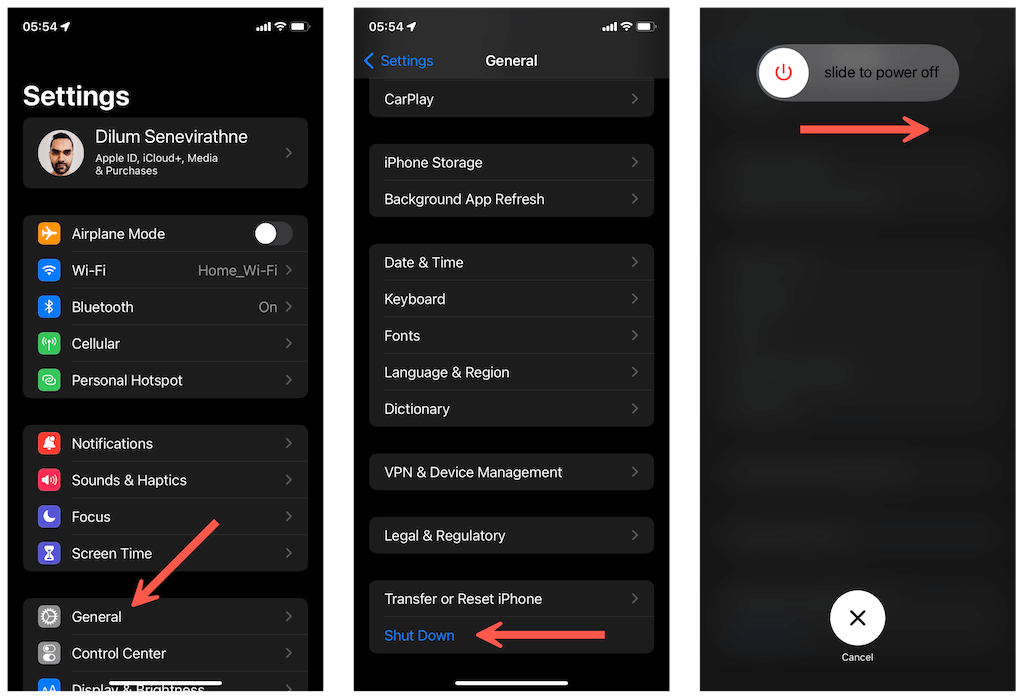
Na urządzeniu z Androidem przytrzymaj przycisk Zasilania (niektóre urządzenia mogą wymagać także przytrzymania przycisku Zwiększanie głośności ) i kliknij Uruchom ponownie .
4. Sprawdź stan serwera Snapchata
Rzadko ekrany „Ładowanie” lub „Dotknij, aby załadować” mogą pojawić się, jeśli serwery Snapchat nie działają. Odwiedź Detektor w dół i sprawdź stan systemu Snapchata. Jeśli wydaje się nieosiągalny, poczekaj, aż Snapchat rozwiąże problem.
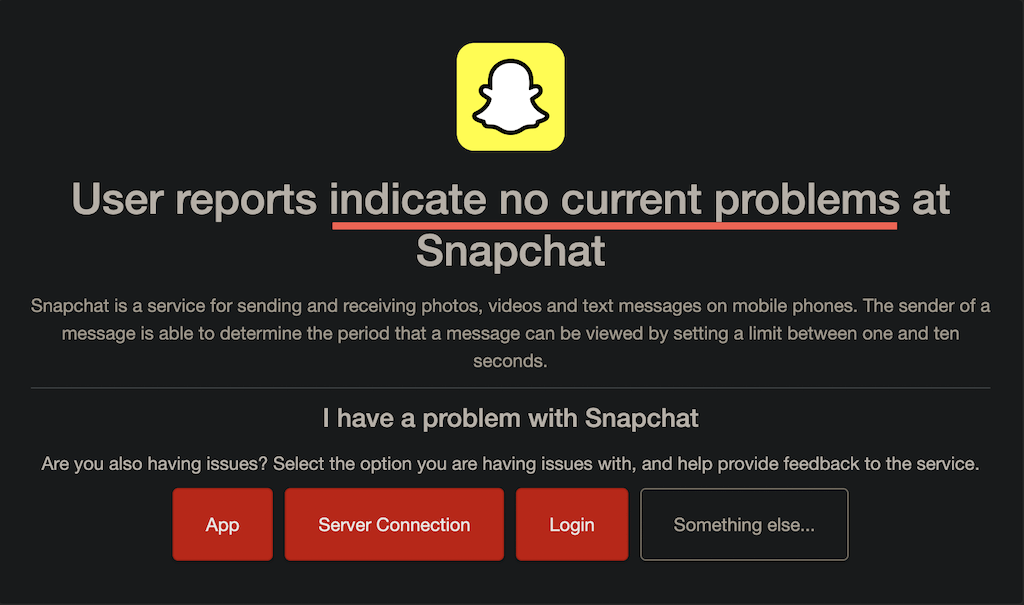
5. Wyłącz Oszczędzanie danych na Snapchacie
Tryb oszczędzania danych Snapchata pomaga oszczędzać przepustowość, ale jest także przyczyną wielu problemów z ekranem ładowania. Sprawdź, czy funkcja jest aktywna i wyłącz ją.
1. Otwórz Snapchata i dotknij swojego bitmoji w lewym górnym rogu ekranu. Następnie kliknij Ustawienia w prawym górnym rogu.
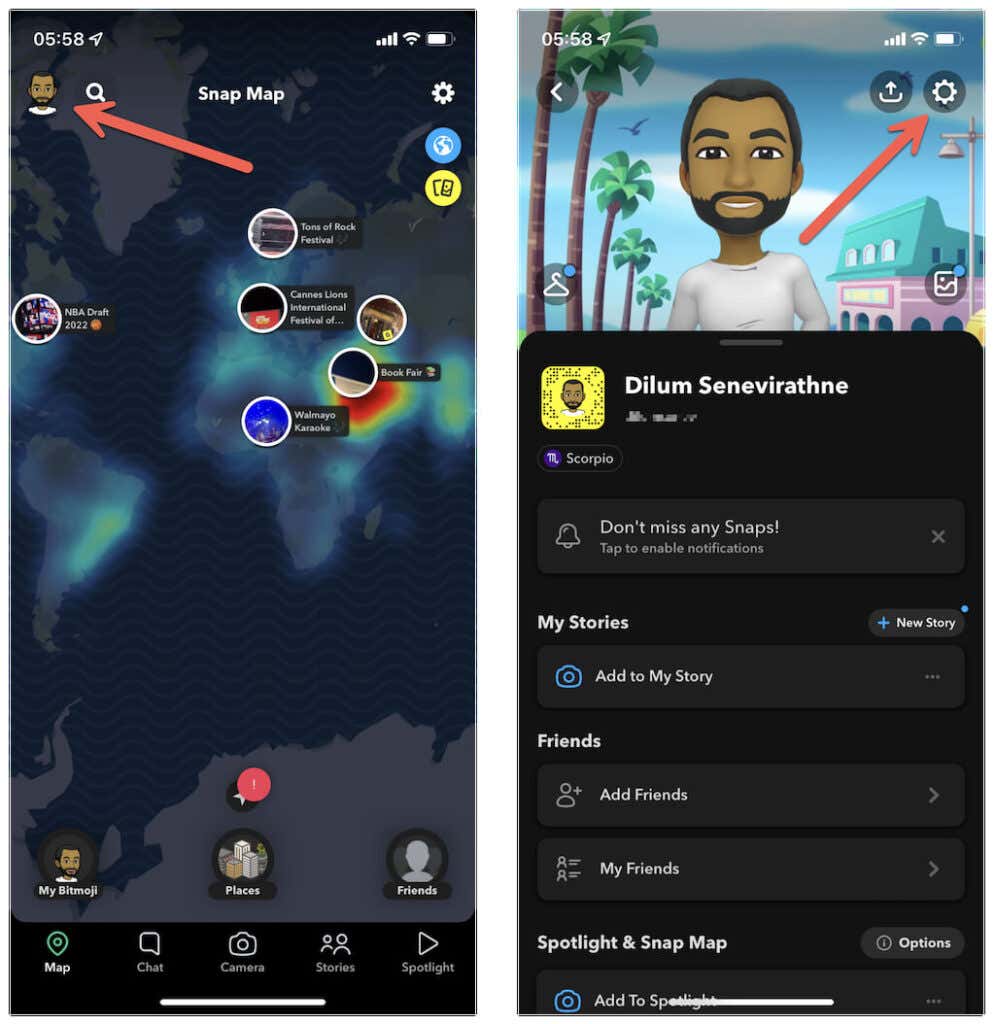
2. Przewiń w dół do sekcji Usługi dodatkowe i kliknij Zarządzaj . Na Androidzie kliknij Oszczędzanie danych w obszarze Kontrola prywatności .
3. Wyłącz przełącznik obok opcji Oszczędzanie danych , jeśli jest aktywny.
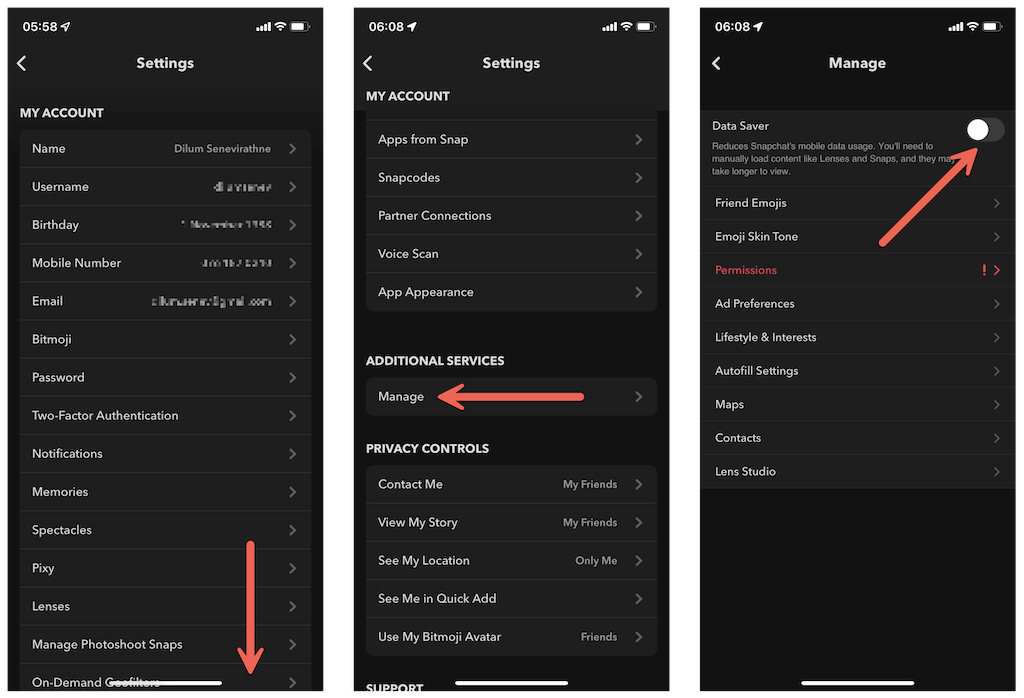
6. Wyłącz tryb oszczędzania danych w telefonie
Pomijając tryb oszczędzania danych Snapchata, Twój iPhone lub Android ma także wbudowaną funkcję zapisywania danych, która może ograniczać efektywną komunikację aplikacji z Internetem. Znajdź i wyłącz go.
Wyłącz tryb niskiego zużycia danych na iPhonie
1. Otwórz aplikację Ustawienia i kliknij Wi-Fi lub Komórkowa .
2. Kliknij ikonę Informacje obok identyfikatora SSID Wi-Fi lub wybierz Opcje danych komórkowych .
3. Wyłącz przełącznik obok opcji Tryb małej ilości danych .
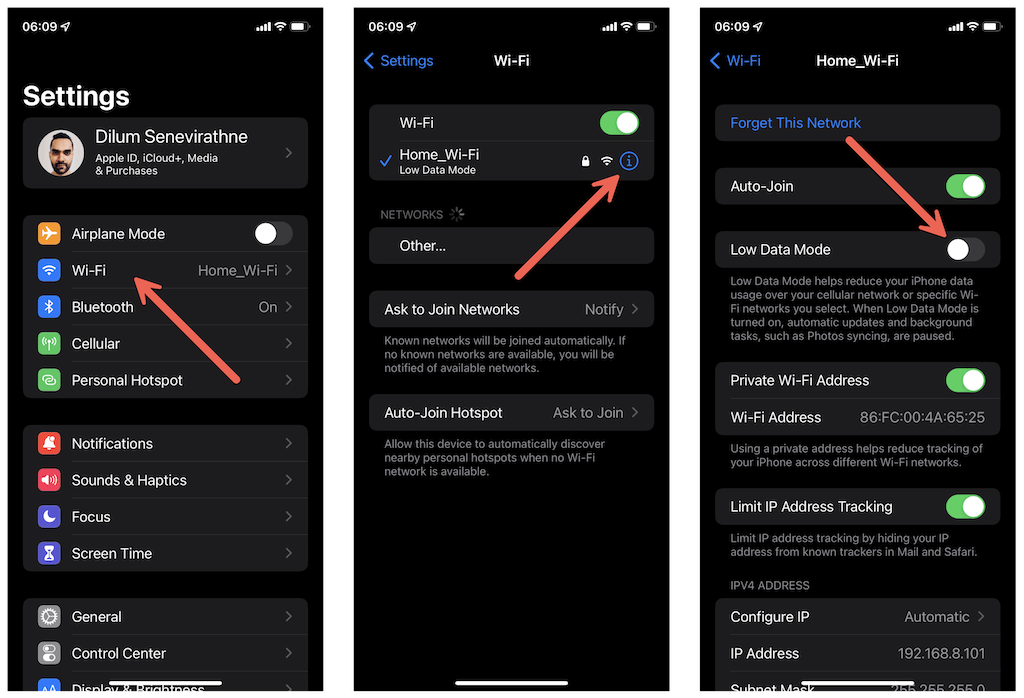
Wyłącz Oszczędzanie danych na Androidzie
1. Otwórz aplikację Ustawienia i dotknij Sieć i Internet .
2. Kliknij Oszczędzanie danych ..
3. Wyłącz Użyj Oszczędzania danych . Możesz też kliknąć Nieograniczone dane i włączyć przełącznik obok Snapchat .
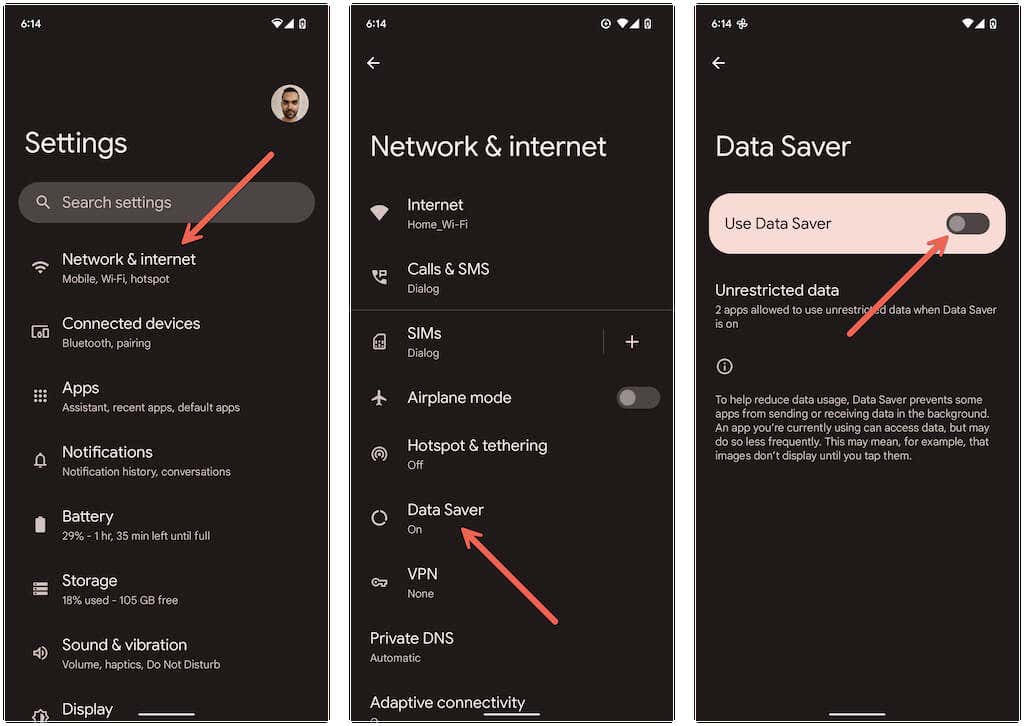
Uwaga : te kroki będą wyglądać inaczej w niestandardowych wersjach Androida.
7. Wyczyść pliki pamięci podręcznej Snapchata
Uszkodzona pamięć podręczna aplikacji to kolejny powód, dla którego Snapchat blokuje się na ekranie ładowania. Spróbuj więc go usunąć. Możesz to zrobić w panelu ustawień Snapchata.
1. Otwórz Snapchata , kliknij ikonę swojego profilu i wybierz Ustawienia .
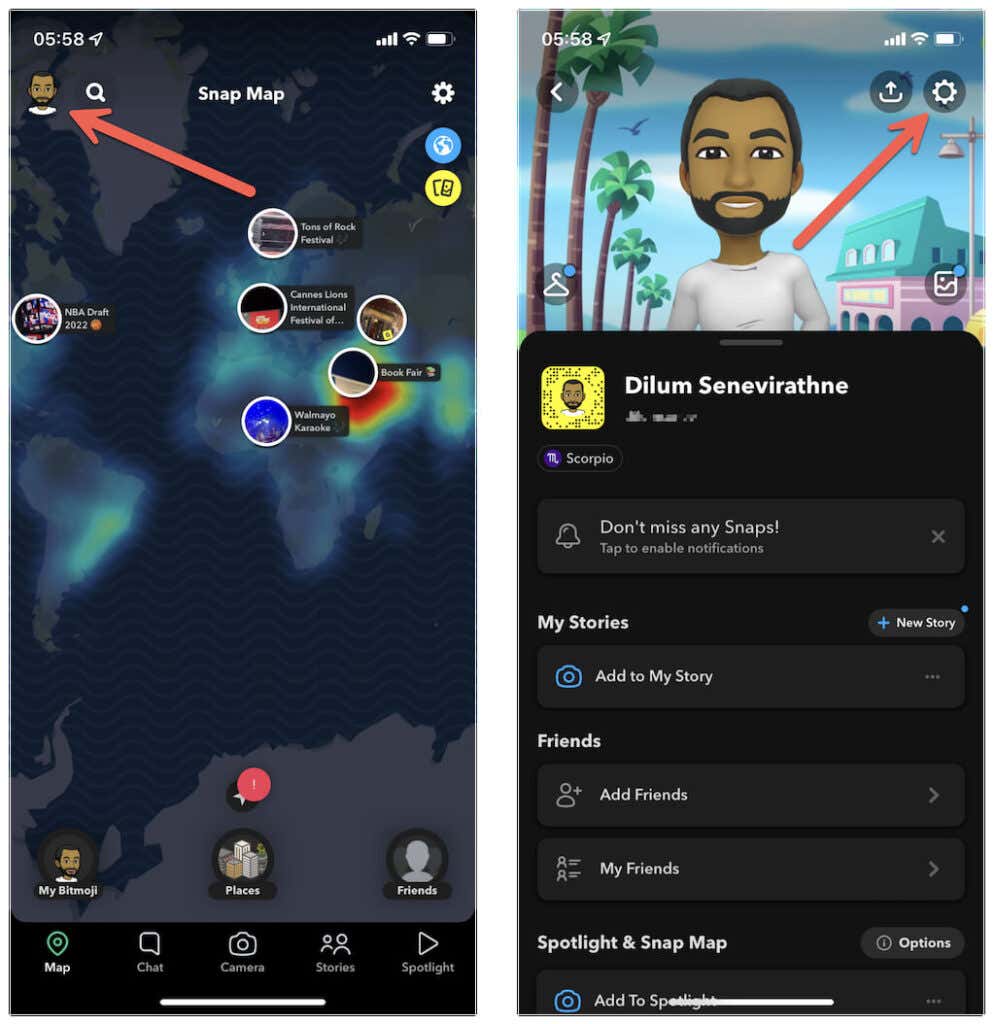
2. Przewiń w dół do sekcji Działania na koncie .
3. Kliknij Wyczyść pamięć podręczną >Wyczyść .

Opcjonalnie kliknij opcję Wyczyść rozmowy i wyczyść wszystkie rozmowy, których nie udało się wczytać. Nie spowoduje to usunięcia żadnych zapisanych ani wysłanych wiadomości.
W systemie Android możesz także wyczyścić pamięć podręczną aplikacji Snapchat za pomocą systemowej aplikacji Ustawienia. Aby to zrobić:
1. Otwórz aplikację Ustawienia na Androida i kliknij Aplikacje >Pokaż wszystkie aplikacje >Snapchat .
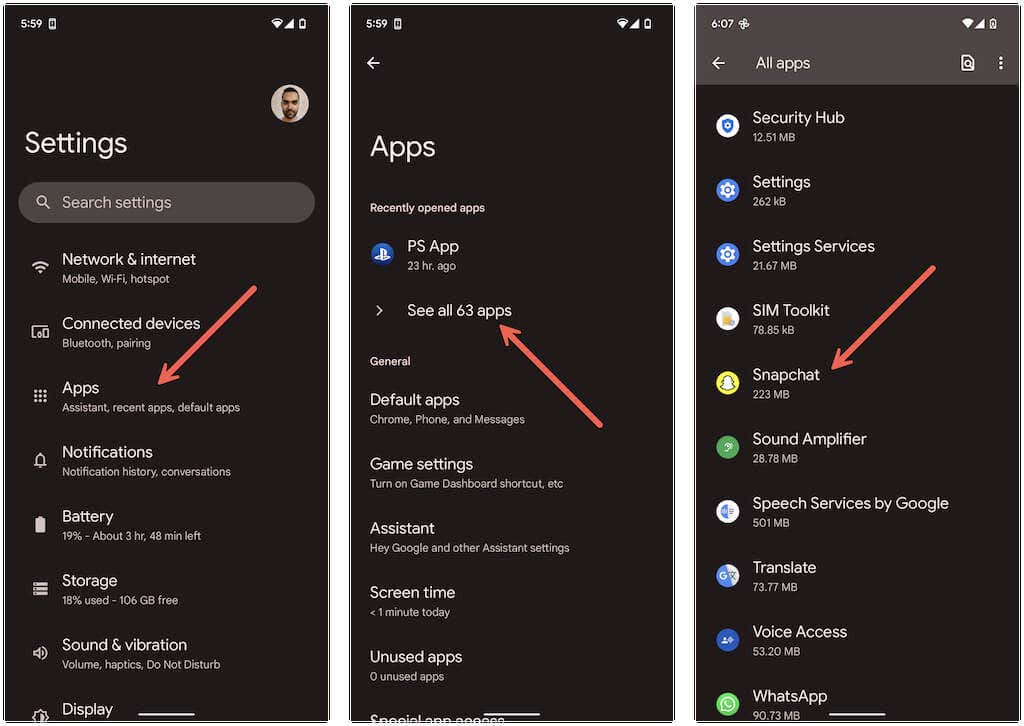
2. Kliknij Pamięć i pamięć podręczna .
3. Kliknij Wyczyść pamięć podręczną .
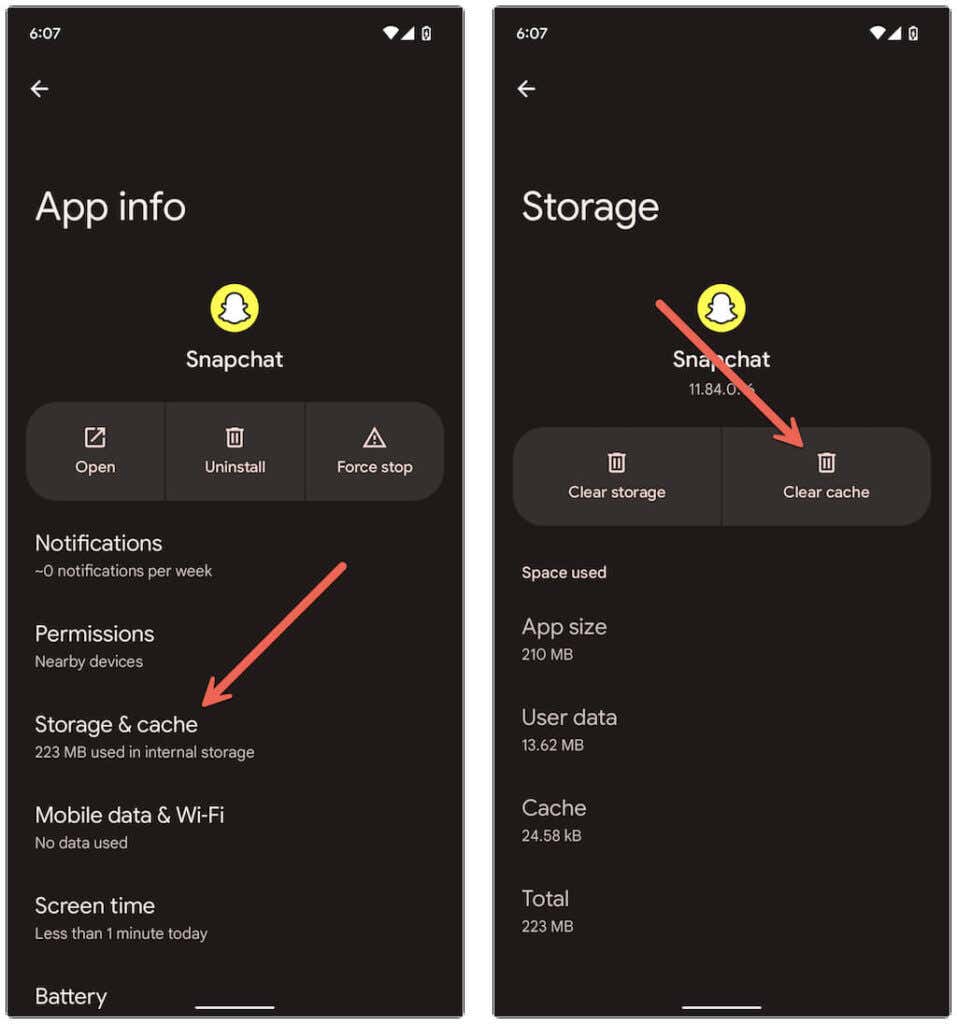
8. Zaktualizuj aplikację Snapchat
Nowe aktualizacje Snapchata prawie zawsze zawierają poprawki znanych problemów. Spróbuj je zainstalować, jeśli problem będzie się powtarzał. Aby to zrobić, wyszukaj Snapchat w sklepie Apple App Store lub Google Play Store i dotknij przycisku Aktualizuj , jeśli taki widzisz.

9. Zainstaluj ponownie Snapchata na swoim telefonie
Jeśli żadna z powyższych poprawek nie pomoże, musisz odinstalować i ponownie zainstalować Snapchata. Może to rozwiązać problemy z potencjalnie uszkodzoną instalacją aplikacji. W systemie iOS naciśnij i przytrzymaj ikonę Snapchat na ekranie głównym lub Biblioteka aplikacji i dotknij Usuń aplikację >Usuń aplikację na iPhonie.
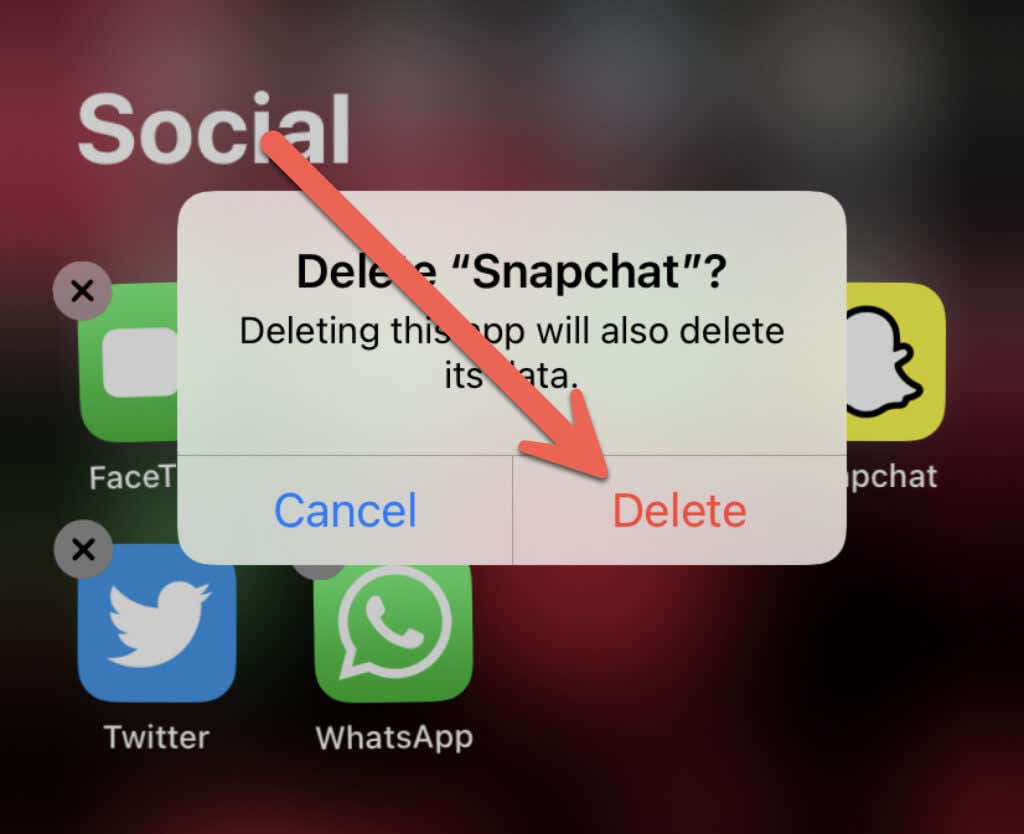
W systemie Android przytrzymaj i przeciągnij aplikację do Kosza u góry ekranu. Wykonaj tę czynność, instalując ponownie aplikację ze sklepu App Store lub Play Store.
10. Zresetuj ustawienia sieciowe swojego telefonu
Jeśli żadna z powyższych sugestii nie pomoże, możliwe jest rozwiązanie wszelkich podstawowych problemów związanych z siecią, które uniemożliwiają Snapchatowi komunikację z serwerami. To gwarantuje zresetowanie ustawień sieciowych..
Uwaga : po zresetowaniu sieci musisz ręcznie ponownie dołączyć do wszystkich zapisanych sieci Wi-Fi. Twój telefon automatycznie zastosuje ustawienia komórkowe; jeśli tak się nie stanie, skontaktuj się ze swoim operatorem.
Zresetuj ustawienia sieciowe na iPhonie
1. Otwórz aplikację Ustawienia na swoim iPhonie.
2. Kliknij Ogólne >Przenieś lub zresetuj iPhone'a >Resetuj .
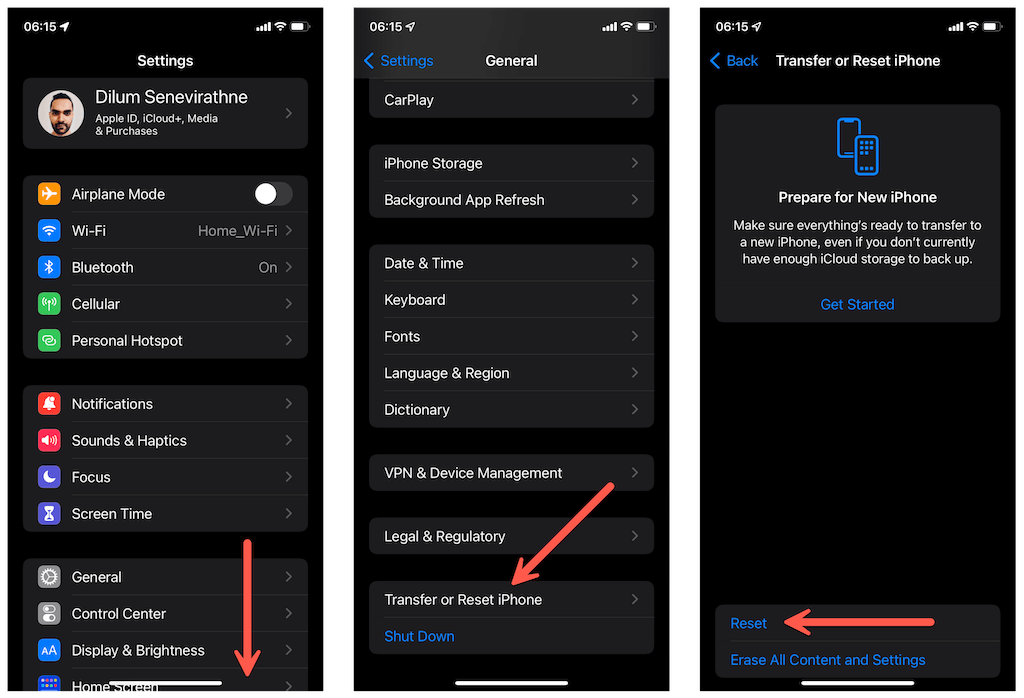
3. Kliknij Resetuj ustawienia sieciowe .
4. Wprowadź hasło urządzenia iPhone i hasło Czasu przed ekranem.
5. Kliknij Resetuj , aby potwierdzić.

Zresetuj ustawienia sieciowe na Androidzie
Uwaga : poniższe kroki będą wyglądać nieco inaczej w niestandardowych wersjach Androida.
1. Otwórz aplikację Ustawienia . Następnie przewiń w dół i kliknij System >Resetuj opcje .
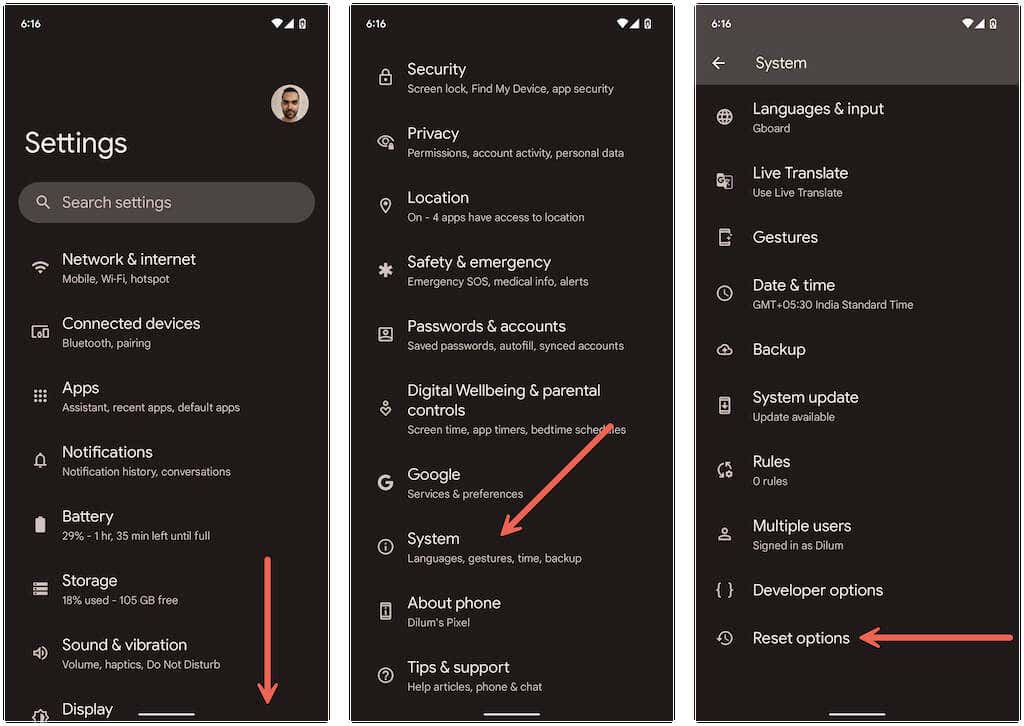
2. Kliknij Resetuj Wi-Fi, telefon komórkowy i Bluetooth .
3. Kliknij Resetuj ustawienia , aby potwierdzić.

Usuń
Błędy ekranu ładowania Snapchata są zazwyczaj łatwe do naprawienia. Powtórzenie niektórych prostszych rozwiązań, takich jak wymuszenie zamknięcia aplikacji lub wyczyszczenie jej pamięci podręcznej, prawdopodobnie rozwiąże problem, jeśli kiedykolwiek natkniesz się na niego później. Aktualizuj także aplikację Snapchat, aby zminimalizować ryzyko wystąpienia problemu.
.